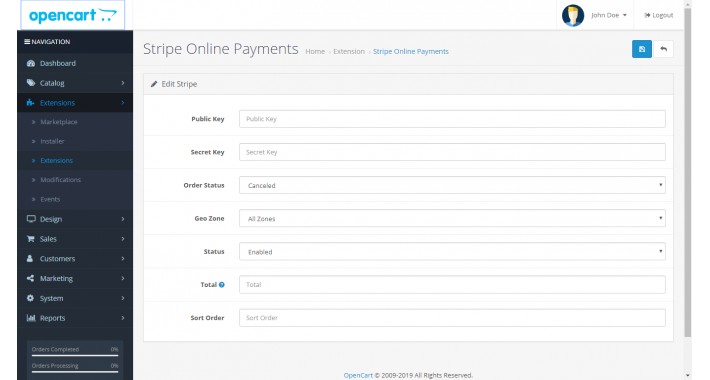Содержание
Установка расширений OpenCart для расширения функционала
OpenCart 3
От автора
Работая с любой системой управления нельзя обойтись без дополнительных расширений, улучшающих функционал системы.
Из-за этого удобная установка и работа с установленными расширениями одна из ключевых характеристик, отличающих качественную платформу для создания сайтов и магазинов.
В лучшем варианте расширения должны устанавливаться из административной панели сайта (магазина) в несколько кликов, без вмешательства в программный код скрипта.
Посмотрим, как делается установка расширений OpenCart и сделаем вывод.
Установщик расширений
Еще на версии OpenCart 2 появилась новая функция «Установщик расширений». С помощью установщика вы можете загружать zip-архивы расширений за несколько кликов. Чтобы использовать этот установщик на версии OpenCart 2, вам нужно знать свои учетные данные FTP.
На 2+ версии нужно было вести данные FTP на вкладке Система >>> Настройки >>> Настройки магазина. На версии OpenCart 3, вкладки FTP нет.
Установка расширения и использовать установщик на версии OpenCart 3, вы можете без введения своих учётных данных FTP.
О файлах ocmod.zip
Установщик расширений OpenCart устроен так, что он видит только расширения в формате « * .ocmod.zip». Установщик распознает только такие ZIP-файлы и загружает их содержимое прямо в корневой каталог FTP вашего магазина. При попытке загрузить другие форматы расширений вы получите ошибку установки (фото ошибки ниже).
Установка расширений OpenCart 3
Чтобы загрузить расширение, перейдите вкладку Модули/Расширения>>>Установка расширений.
Затем нажмите синюю кнопку «Загрузить» и выберете архив в формате « * .ocm.zip» на вашем компьютере устанавливаемого расширения.
На скринах я для примера показал установку модуля для создания блога магазина Opencart.
Неудачная установка будет показана красной полосой. Для примера ошибки я попытался поставить расширение в формате zip.
Удачная попытка установки расширения будет проинформирована зеленой полосой, а само расширение появится в списке историй.
Если вы передумали, можно сразу расширение удалить (значок корзина).
Зелёная полоса удачной установки не является достаточной для контроля установки. Правильно установленное расширение, подходящее по версии должно появиться в списке расширений на вкладке Модули/Расширения>>>фильтр Модули. По умолчанию на системе стоят 16 модулей.
Для дальнейшей работы с новым модулем его нужно активировать (значок плюс) и начать редактировать (значок редактора).
Выводы
- Я показал как проводится установка расширений OpenCart. Как видите, при соблюдении формата файла это не сложно.
- Однако, необходимость для установки архива в специальном формате
ocmod.или файла в формате zip
zipocm.xmlмне не нравится. - С другой стороны такой формат априори отсеет некачественные, недоделанные расширения. То есть если автор сделал расширение в формате ocmod, он точно делал его для OpenCart.
©shopiweb.ru
Еще статьи
Меткиopencart 3администратору OpenCartмодули OpenCartрасширения OpenCartустановить OpenCart
OpenCart | База знаний
После настройки интеграции данные о пользователях вашего интернет-магазина на OpenCart будут автоматически передаваться в Carrot quest.
После настройки интеграции данные о пользователях вашего интернет-магазина на OpenCart будут автоматически передаваться в Carrot quest.
Ниже описаны варианты настройки интеграции OpenCart 1.5.x и OpenCart 2.x
❗ Важно: интеграция будет работать только на следующих версиях:
ocStore 1.5.2.1, 1.5.4.1.2, 1.5.5.1.2, 2.1.0.1
OpenCart 1.5.4, 1.5.4.1, 1.5.6.4, 2.0.0.0, 2.0.3.1, 2. 1.0.2, 2.2.0.0
1.0.2, 2.2.0.0
Настройка интеграции OpenCart 1.5.x
Модуль требует наличия vQmod (тестировалось на версии vQmod 2.5.1)
Шаг 1. Чтобы настроить интеграцию, нужно скачать модуль Carrot quest для OpenCart, перейти в папку с модулем для OpenCart 1.5.x и скопировать содержимое папки upload в корень сайта (может понадобиться очистка кэша vQmod).
Шаг 2. Перейдите в раздел Система > Пользователи > Группы пользователей (System > Users >User groups).
Перейдите к редактированию группы “Главный администратор” (“Top administrator”). Поставьте галочки напротив пунктов “module/carrotquest” и сохраните права.
Шаг 3. Зайдите в раздел Дополнения > Модули (Extensions > Modules), найдите модуль «Carrot quest» и установите его.
Шаг 4. Перейдите к настройкам модуля, установите ключи доступа к Carrot quest и включите сбор событий магазина.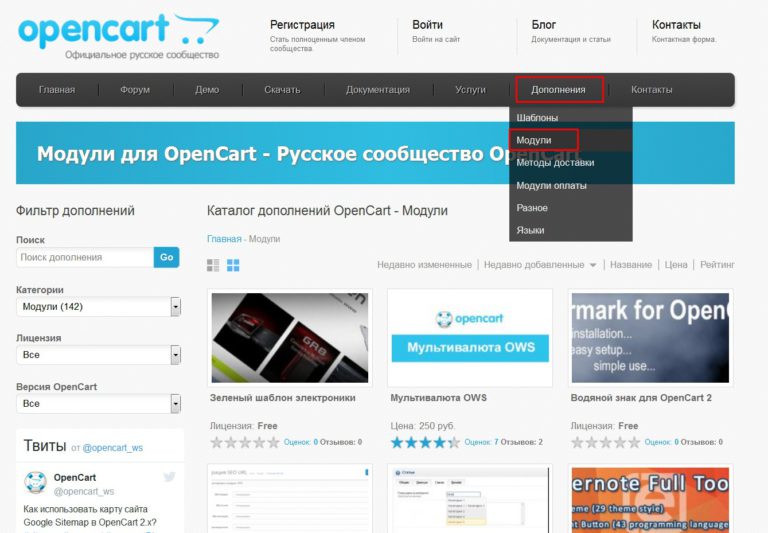 Ключи можно найти в вашей панели Carrot quest, в разделе «Настройки — Разработчикам».
Ключи можно найти в вашей панели Carrot quest, в разделе «Настройки — Разработчикам».
❗ Важно: Без включения сбора событий модуль просто добавит код Carrot quest на ваш сайт.
Шаг 5. Добавьте модуль на все схемы, с которыми взаимодействуют посетители вашего сайта (на соответствующих страницах будет добавлен код сервиса Carrot quest и чат).
Интеграция настроена.
Настройка интеграции OpenCart 2.x
Шаг 1. Скачайте модуль для OpenCart.
Чтобы настроить интеграцию, нужно скачать модуль Carrot quest для OpenCart , перейти в папку с модулем для OpenCart 2.x и установить к себе на сайт архив carrotquest.ocmod.zip.
Шаг 2. Загрузите модуль на ваш сайт.
Зайдите в раздел «Дополнения» (Extensions), выберите подраздел «Установка дополнений» (Extension installer), нажмите на кнопку «Загрузить» (Upload) и загрузите скачанный ранее модуль.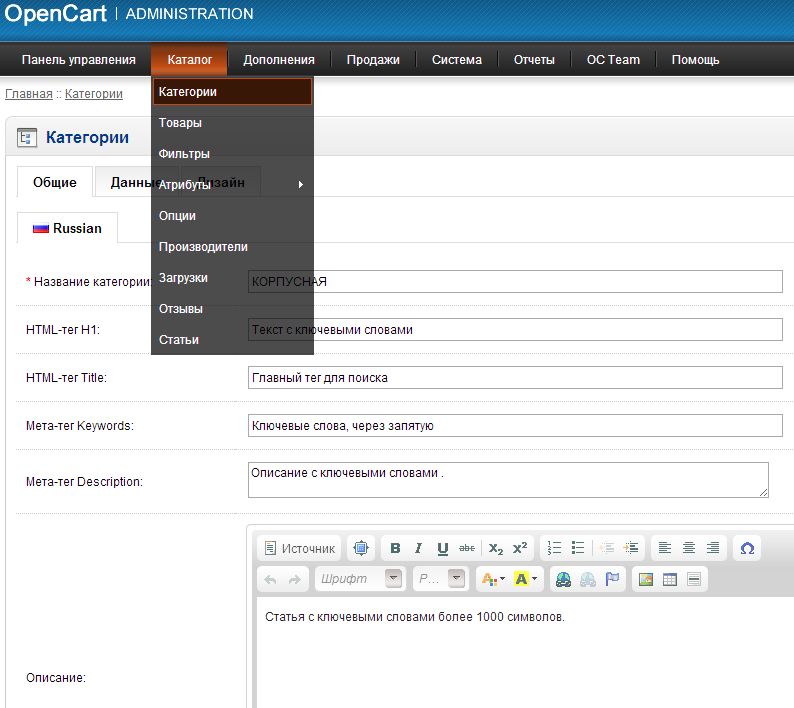
Шаг 3. Установите модуль.
Перейдите в подраздел «Модули» (Modules), найдите модуль «Carrot quest» в списке и установите его.
Шаг 4. Скопируйте ключи доступа.
Для настройки модуля Вам понадобятся параметры API Key и API Secret. Их можно узнать в разделе Настройки — Разработчикам в панели администратора вашего аккаунта Carrot quest.
Шаг 5. Настройка модуля.
Перейдите к редактированию модуля на вашем сайте.
Скопируйте ключи в соответствующие поля и установите статус «Включено» (Enabled).
Шаг 6. Добавьте модуль на страницы
Перейдите в раздел «Дизайн», выберите подраздел «Схемы». Добавьте модуль «Carrot quest» в схемы тех страниц, на которых вы хотите отслеживать действия пользователей.
Шаг 7. Включите OCMOD-дополнения
Перейдите в раздел «Дополнения», выберите подраздел «Менеджер дополнений».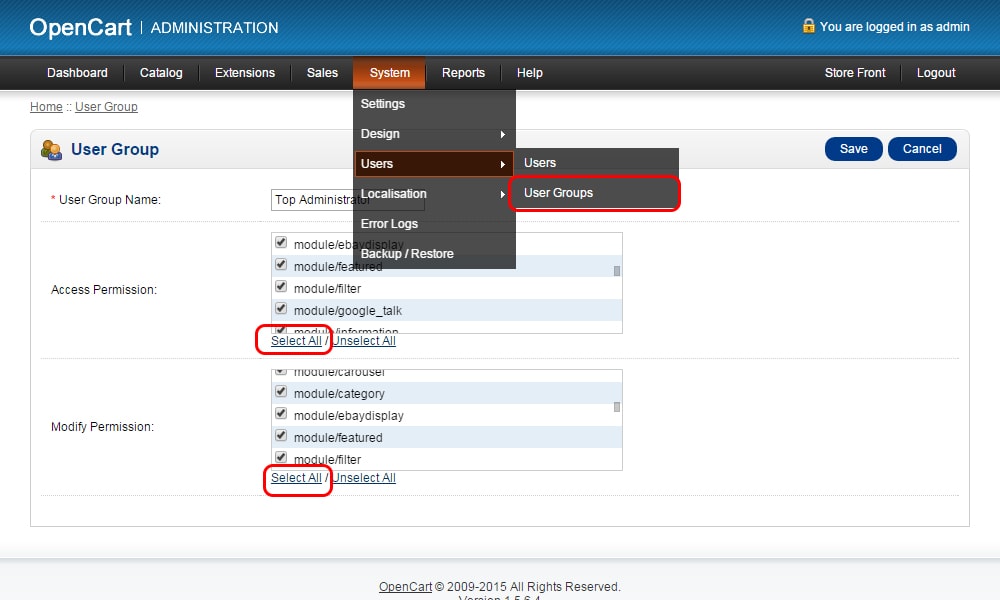 Найдите дополнение «Carrot quest» включите его и обновите кэш.
Найдите дополнение «Carrot quest» включите его и обновите кэш.
Интеграция настроена.
Как установить расширение в OpenCart?
Расширения — это дополнительные программы, которые расширяют функциональные возможности вашего веб-сайта. Все наши расширения поставляются с руководством по установке, которое поможет вам выполнить настройку. Подробные требования и инструкции по установке можно найти в приобретенном вами расширении.
Установка расширения OpenCart
- Загрузите установочный архив расширения. Обычно это ZIP-файл.
- Разархивируйте установочный архив в папку на вашем компьютере.
- Открыть клиент FileZilla
- С левой стороны вы видите файлы на вашем компьютере, а с правой стороны вы видите файлы на сервере. На левой панели перейдите в папку, в которую вы распаковали установочный архив расширения. На правой панели перейдите в главный каталог вашего магазина OpenCart (обычно /)
- Следуйте инструкциям разработчика по установке в отношении того, какие файлы загружать.
 Инструкции по установке обычно содержатся в текстовом файле под названием «установка» или «readme».
Инструкции по установке обычно содержатся в текстовом файле под названием «установка» или «readme». - Щелкните по нему правой кнопкой мыши и загрузите его содержимое в главный каталог вашего магазина.
- Если вам будет предложено перезаписать существующие файлы, возможно, на вашем сервере уже есть расширение с такими именами файлов. Установка другого расширения с теми же именами файлов может привести к ошибкам. Если вы обновляете уже установленное расширение, игнорируйте это предупреждение и выберите «Перезаписать все».
.
Вот оно! Вы только что установили расширение OpenCart.
Установка расширения OCMOD
OCMOD является установщиком расширений по умолчанию от Opencart v2.0 далее. vQmod НЕ нужно устанавливать
- Убедитесь, что форма FTP в настройках администратора заполнена и включена. расширение)
- Загрузите правильную версию расширения/модуля OCMOD для вашего сайта — имя файла должно заканчиваться на
.ocmod.и включать папку с именем «upload». Хотя папка «загрузка» необходима, она не обязательно должна включать какие-либо файлы. zip
zip - Если в списке модификаций существует предыдущая версия того же расширения, удалите ее: не просто отключите ее
- Перейдите на вкладку
Extension > Modifications > LogClear log — очищает только журнал OCMOD. - Перейдите к
Расширение > МодификацииОчистите файловый кэш, щелкнув сверху. - Перейдите в панель администратора OpenCart > Расширения > Установщик расширений, нажмите кнопку загрузки и запустите файл
.ocmod.zip - Перейдите в Расширение
> Модификации> Нажмите кнопку обновления— это очень важно. - Проверьте журнал, чтобы показать успешную проверку.
Установка расширения vQmod
Ваш vQmod установлен, и вы готовы установить расширение на основе vQmod. (Как установить vQmod)
- Посетите страницу со списком расширений OpenCart, чтобы загрузить необходимые расширения vQmod.

- Разархивируйте установочный архив в папку на вашем компьютере.
- Откройте клиент FileZilla.
- С левой стороны вы видите файлы на вашем компьютере, а с правой стороны вы видите файлы на сервере. На левой панели перейдите в папку, в которую вы распаковали установочный архив расширения. На правой панели перейдите в главный каталог вашего магазина OpenCart (обычно /)
- Щелкните правой кнопкой мыши папку vQmod и загрузите ее в основной каталог вашего магазина OpenCart.
- Перейдите к своему администратору
Расширения > Модуливы увидите модуль в списке. - Щелкните ссылку установки, чтобы установить модуль.
- После установки щелкните ссылку редактирования и задайте настройки для модуля.
- Перейдите во внешний интерфейс, чтобы увидеть, как работает модуль.
.
Если у вас возникнут какие-либо проблемы или вам понадобятся наши профессиональные услуги, напишите нам по адресу [email protected]
Установка расширения what3words для OpenCart
Все руководства
Расширение OpenCart позволяет добавить поле на страницу оформления заказа, которое может принимать Адреса из 3 слов и предоставление результатов автозаполнения в качестве типа пользователя.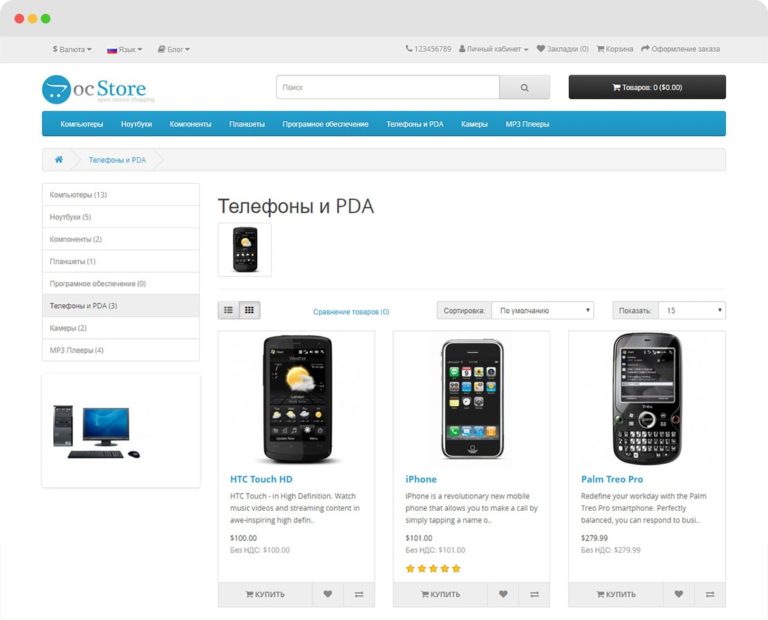
Минимальная поддерживаемая версия OpenCart : > 2.3.x до 3.0.x и 3.0.x до 4.0.x
2
Установка
Загрузите расширение OpenCart здесь.
Загрузите файл в свой магазин на портале администрирования OpenCart с помощью установщика расширений.
3
Включить плагин
После установки перейдите в раздел панели администратора Расширения > Расширения и в раскрывающемся списке выберите Модули , где вы должны увидеть расширение what3words . Нажмите на кнопку Edit , затем для включения модуля необходимо изменить статус модуля what3words на Enabled .
4
Добавьте свой ключ API
Для использования этого плагина вам понадобится ключ API what3words, так как он выполняет аутентификацию и взаимодействует с API what3words. Если у вас еще нет ключа API what3words, вы можете быстро и легко зарегистрироваться и получить его.
Если у вас есть ключ API what3words:
- Введите свой ключ API в поле ключа API.
- Нажмите Сохранить
5
Проверьте, отображается ли поле
Теперь новое поле должно появиться в вашей кассе в разделе «Выставление счетов и доставка». Когда в этом поле будет указан адрес what3words, он будет сохранен вместе с деталями вашего заказа и будет отображаться на экранах предварительного просмотра заказа и этикетки доставки.
6
Как получить поле what3words с помощью Stores API
В OpenCart атрибуты адреса what3words хранятся в заказах клиентов API REST OpenCart Orders как:
-
shipping_three_word_address -
shipping_w3w_coordinates4ngопция включена -
shipping_w3w_coordinatesLatкогдаопция сохранения координатвключена -
shipping_w3w_nearestPlace, когда включена опциясохранить ближайшее место
API-запрос к REST API OpenCart Orders должен быть:
GET {{your-opencart-site}}/index. php?route=api/order /info&api_token={{api_token}}&order_id={{order_id}}
php?route=api/order /info&api_token={{api_token}}&order_id={{order_id}}
Ответ API должен быть:
{
"заказ": {
"идентификатор_заказа": "3",
...
"shipping_three_word_address": "///filled.count.soap",
"shipping_w3w_coordinatesLng": -0,195521,
"shipping_w3w_coordinatesLat": 51.520847,
«shipping_w3w_nearestPlace»: Бэйсуотер, Лондон,
...
"comment": "отправить на адрес w3w ///filled.count.soap",
...
} Скопировано
Сохранение координат
Если вам нужно записать координаты для адреса из трех слов, например, для помощи с информацией о доставке, вы должны установить флажок Сохранить координаты .
Координаты будут добавлены к вашему заказу и видны на вашей странице продаж в Opencart.
Примечание использует дополнительный вызов API what3words для преобразования адреса what3words в координаты. Убедитесь, что уровень, на который вы подписались, покрывает объем использования, который вы собираетесь использовать, чтобы избежать прерывания обслуживания.
Сохранить ближайшее место
Если вам необходимо сохранить информацию о ближайшем месте для трехсловного адреса, например, чтобы помочь с информацией о доставке, вы должны установить флажок Сохранить ближайшее место .
Информация о ближайших местах будет добавлена к вашему заказу и будет отображаться на вашей странице продаж в Opencart.
Пользовательская метка
Вы можете переопределить метку по умолчанию для поля адреса, выбрав этот параметр и указав текст заполнителя. Мы рекомендуем вам использовать значение метки по умолчанию, так как оно дает вашим клиентам пример того, как использовать адресное поле what3words.
Пользовательский заполнитель
Вы можете переопределить заполнитель по умолчанию для поля адреса, выбрав этот параметр и указав текст заполнителя. Мы рекомендуем вам использовать значение заполнителя по умолчанию, так как оно предоставляет вашим клиентам пример того, как использовать адресное поле what3words.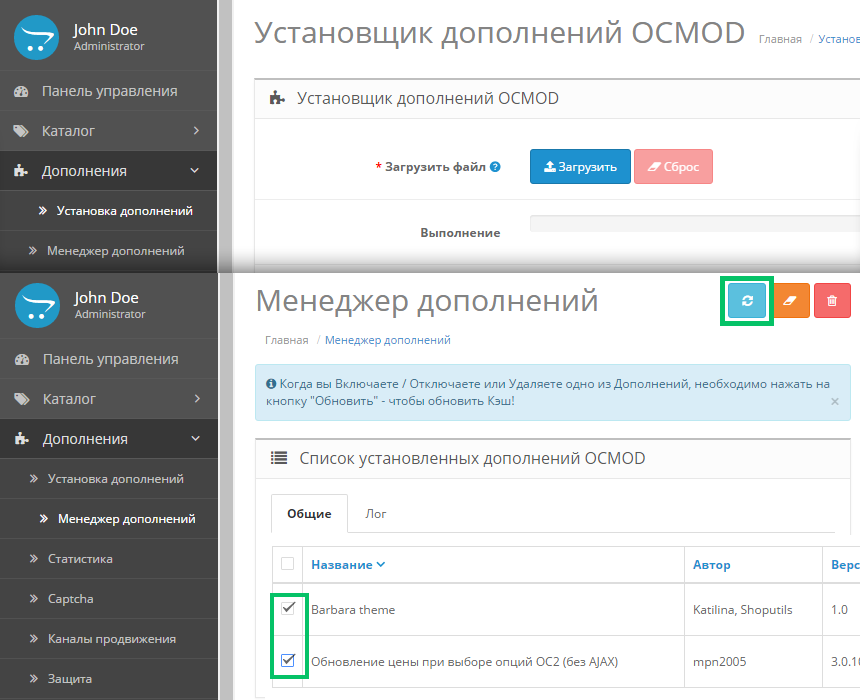
Всплывающая подсказка
Чтобы помочь клиенту, вы можете отобразить всплывающую подсказку и значок вопросительного знака рядом с полем what3words.
Это сообщение будет отображаться в пояснительной подсказке:
Введя свой адрес из 3 слов, нашим партнерам по доставке будет намного проще найти вас в первый раз. Чтобы узнать свой адрес из трех слов, посетите сайт what3words.com.
Ограничение результатов поиска
Мы предоставляем несколько вариантов обрезки результатов автозаполнения, ограничивая адреса, которые можно проверить и захватить. Вы можете обрезать предложения для ряда стран, указав разделенные запятыми 2-значные коды ISO для каждой страны, которую вы хотите обрезать. Это гарантирует, что предоставленные предложения будут обрезаны в пределах указанных стран. Вы также можете обрезать круг, ограничивающую рамку или многоугольник.
Примечание. – При предоставлении нескольких вырезок пересечение каждого полигона формирует предложения, предоставляемые при использовании адресного поля what3words.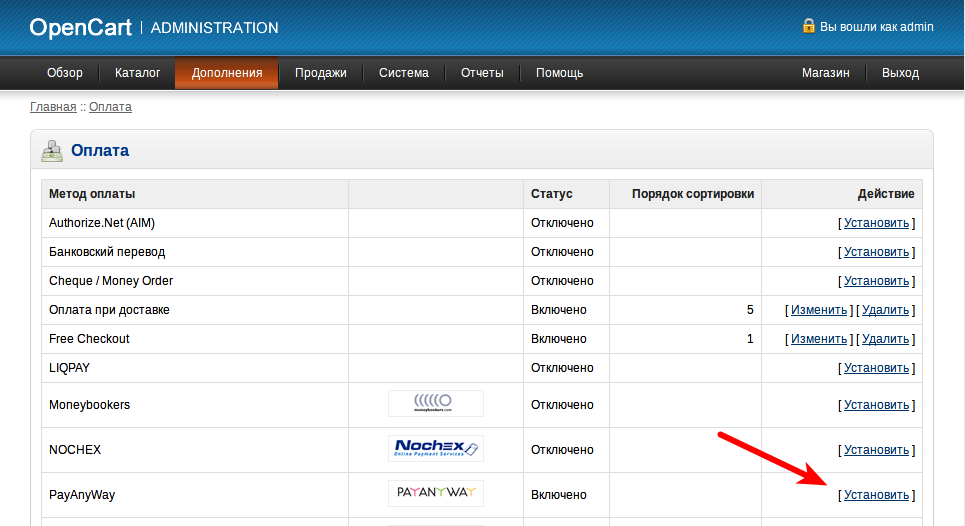
Для большинства проверок мы рекомендуем пропустить эти параметры, так как привязка к стране автоматически устанавливается, когда пользователь выбирает страну для своей платежной информации и/или информации о доставке, когда он выбирает страну из параметров раскрывающегося меню в форме оформления заказа.
AutoSuggest Focus
В дополнение к отсечению страны, также можно добавить фокус к вашим предложениям адресов what3words, выбрав функцию Autosuggest Focus. Функция AutoSuggest Focus использует местоположение пользователей в качестве фокуса для AutoSuggest, чтобы предоставлять лучшие предложения, если у магазина есть разрешение на определение местоположения пользователей.
WebsiteAdd a 3 word address input fieldOpenCart
Related tutorials
Installing the Magento 2 extension
Adding and configuring the what3words Magento 2 extension
intermediate
JavaScript
Getting started with the what3words JavaScript API wrapper
intermediate
Использование компонента JavaScript AutoSuggest (v4.
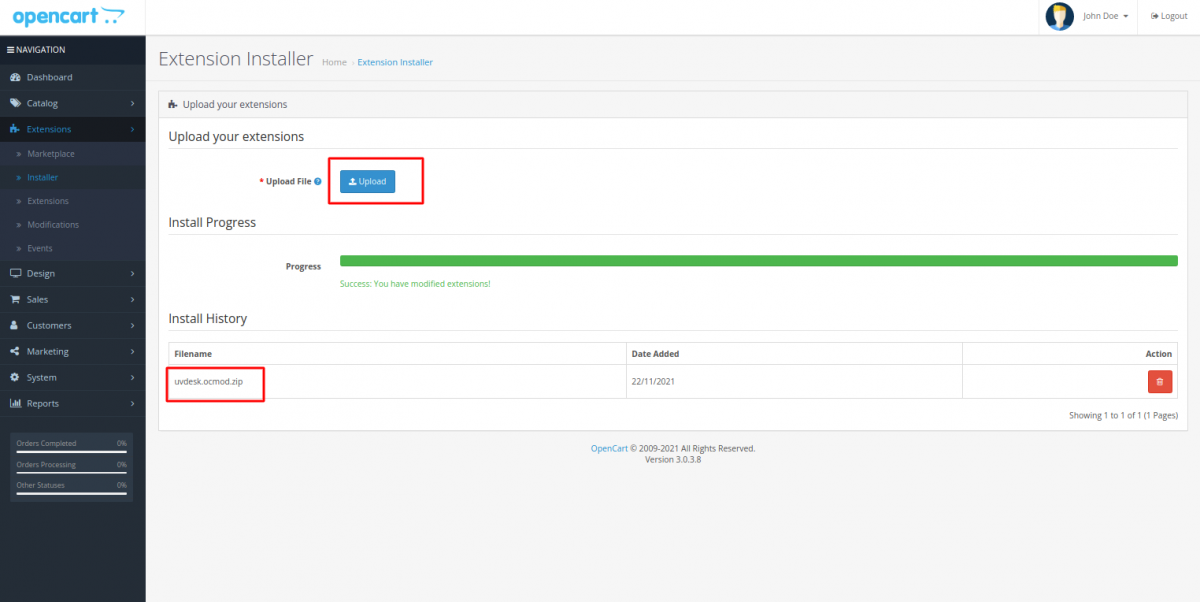


 zip
zip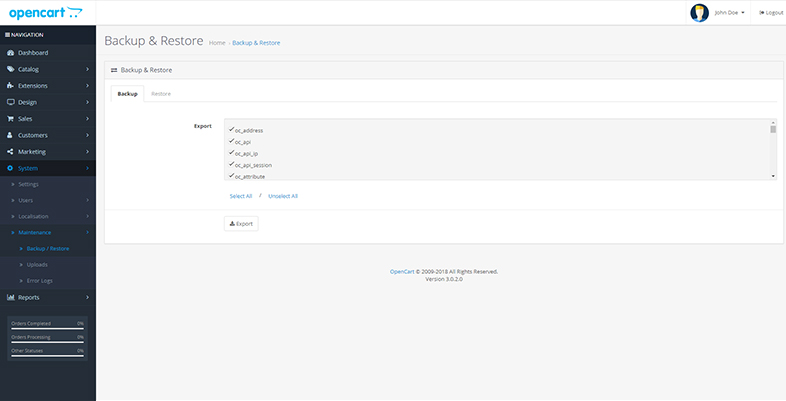 Инструкции по установке обычно содержатся в текстовом файле под названием «установка» или «readme».
Инструкции по установке обычно содержатся в текстовом файле под названием «установка» или «readme».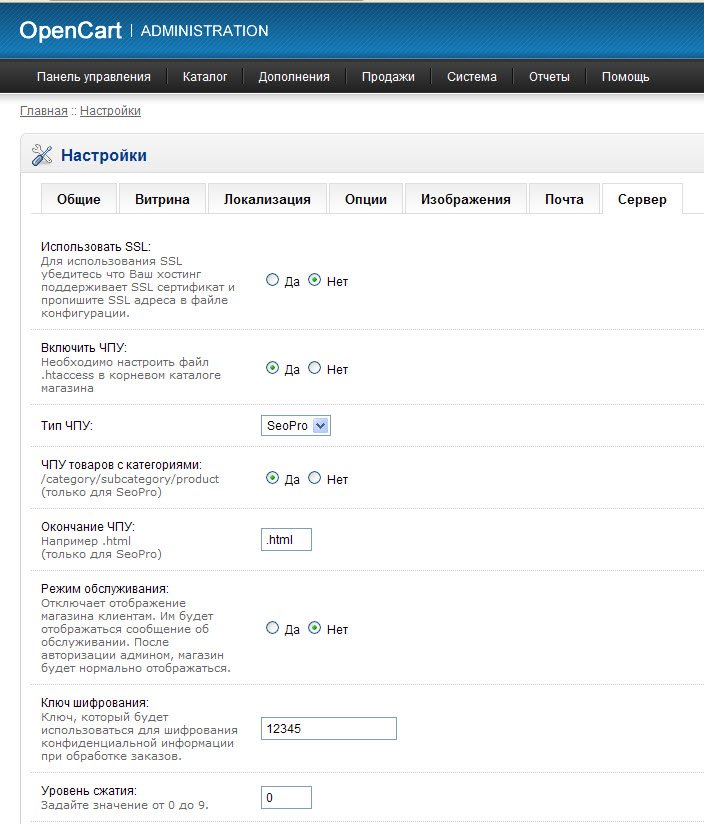 zip
zip